Instalación del último microcódigo de CPU. Corrección de errores en la CPU Actualización del microcódigo del procesador Intel
Les presento el BioStar A740G M2L+ donante (AMD 740G / SB710) y el BioStar A740G M2+ receptor (AMD 740G / SB700). La placa base con la letra “L” es más reciente y admite oficialmente procesadores AM3, a diferencia de la otra, que se limita a admitir únicamente procesadores AM2+. rogando ser análisis comparativo Sus BIOS.
Desde la oficina solo cargamos el sitio Última actualización Firmware de BIOS para cada una de estas placas base:
- para A740G M2+ última versión beta A74GM916.BSS para septiembre de 2009
- para A740G M2L+ - archivo 74GCU511.BSS- para mayo de 2010
A continuación, ármate con la utilidad MMTOOL (Usé las versiones 3.22, 3.23 y 3.26; no encontré ninguna diferencia en el funcionamiento). Para trabajar con MMTOOL, se debe cambiar el nombre de las extensiones de archivo del firmware del BIOS a *.rom.
Ahora lanzamos dos MMTOOL y cargamos en ellos los archivos de firmware de dos tapetes. plano. Tenga en cuenta: diferentes tamaños en la columna “Tamaño fuente” (y en “Tamaño en Rom” también, por supuesto) del módulo 11 “P6 Micro Code” en cada uno de los firmwares.
Vayamos a la sección CPU PATCH para una comparación detallada:
El archivo donante 74GCU511.rom - cpu_list contiene 14 líneas con soporte para CPURev.ID + 1 vacía (Fig. 1).
La versión beta del destinatario A74GM916.rom - cpu_list contiene 13 líneas con soporte para CPURev.ID + 1 vacía (Fig. 2).
Después de analizar las listas de estos dos BIOS, resulta obvio que para la placa base más nueva los desarrolladores utilizaron parches más recientes para procesadores AMD, donde el microcódigo de dos líneas con CPURev.ID 1043 y 1062 (con fecha del 31/07/2009) y una La línea con CPURev se corrigió. Se agregó ID 10A0 (con fecha del 17/02/2010).
Método No. 1: modificación de líneas distintivas.
Estas tres líneas distintivas se extraen del donante 74GCU511.rom: las acciones "Extraer datos de un parche" + "Aplicar" + 1 última línea vacía y se guardan en archivos separados.Primero, en la sección CPU PATCH del archivo del destinatario A74GM916.rom, se eliminan dos líneas con los números CPURev.ID 1043 y 1062 (cuyo microcódigo es más antiguo de lo que insertaremos más adelante) y la última línea vacía: las acciones "Eliminar un parche". Datos” + “Aplicar” (Fig.3).
Después de esto, se insertan uno por uno el microcódigo más nuevo de los cuatro archivos de parche recibidos anteriormente para CPURev.ID 1043, 1062, 10A0 y una línea vacía (Fig. 4).
Preste atención a las dimensiones (“Tamaño de origen” y “Tamaño en Rom”) del módulo 11 “Micro Código P6” antes y después de aplicar estos cambios al archivo del destinatario.
Después de la aplicación, estas dimensiones para el destinatario (Fig. 6) serán idénticas a las dimensiones del mismo módulo en el archivo del donante 74GCU511.rom (Fig. 5).
Vale la pena señalar que no es difícil entender cómo se forma el tamaño del módulo (cada línea en la sección CPU PATCH ocupa 2048 bytes).
Es mejor guardar los cambios con un nuevo nombre de archivo.
A continuación se comprueba este archivo para que MMTOOL se abra nuevamente sin errores.
Método número 2: modificación reemplazando todo el módulo.
En realidad, esto es precisamente lo que se describe en Internet (por ejemplo, parcialmente).En MMTOOL cargamos el archivo donante 74GCU511.rom, vamos a la pestaña “Extract” y buscamos la línea “P6 Micro Code”. Luego lo seleccionamos, en el campo “archivo de módulo” le damos el nombre ncpucode.bin y ejecutamos Extraer módulo “en forma sin comprimir”.
Ahora cargue el archivo del destinatario A74GM916.rom en MMTOOL, vaya a la pestaña "Reemplazar" y busque nuevamente la línea "P6 Micro Code". Selecciónelo, espere a Explorar y seleccione nuestro módulo de donante ncpucode.bin. Haga clic en Reemplazar y luego acepte reemplazar este módulo.
Nuevamente, preste atención a las dimensiones (“Tamaño de origen” y “Tamaño en Rom”) del módulo 11 “Micro Código P6” antes y después de reemplazar este módulo en el archivo del destinatario.
Después de la aplicación, estas dimensiones para el destinatario (Fig. 7) serán idénticas a las dimensiones del mismo módulo en el archivo del donante 74GCU511.rom (Fig. 5).
Si comparamos los resultados de ambos métodos (Fig. 6 y Fig. 7), entonces hay una diferencia notable de 10 bytes en la dirección RomLoc del módulo "Definido por el usuario o reservado", junto al "Micro código P6" actualizado. módulo - quizás estas sean características del funcionamiento de MMTOOL...
Conclusión y epílogo.
De esta manera, a partir de diferentes firmwares de BIOS, diferentes tapetes. placas en el socket AM2+ (e incluso AM3 para comparar), puede encontrar los microcódigos más recientes para cada tipo de CPURev.ID, tanto en la BIOS Award como en la AMI, y luego combinarlos en un único ncpucode.bin.Posteriormente, resultó tener un tamaño de 32768 bytes de 16 líneas (microcódigos) con las últimas fechas de entre los firmware estudiados de varios BIOS: con 15 varios tipos revisiones del procesador para el socket AM2+ (040A, 0413, 0414, 041B, 0433, 0680, 0C1B, 1000, 1020, 1022, 1040, 1041, 1043, 1062, 10A0) y la línea 16 para RevID 0000 (vemos sobre algún microcódigo universal para revisiones de procesadores no descritos en otras líneas (en mi humilde opinión, por ejemplo, las futuras).
Al combinar su propio ncpucode.bin importando los parches necesarios (microcódigos) para cada revisión de procesador requerida, puede usar absolutamente cualquier firmware AMI BIOS con el módulo "P6 Micro Code" como uno de laboratorio.
Sin embargo, al guardar el archivo de firmware, se notó una característica desagradable de MMTOOL: por alguna razón, la utilidad agregó 8 bytes cero al final del módulo "Micro Código P6"; resultó tener un tamaño de 32776 bytes. Al extraer el archivo ncpucode.bin del firmware del laboratorio utilizando el mismo MMTOOL, el archivo de salida también adquirió un tamaño de 32776 bytes.
Puedes editar esto con editores simples accesibles para todos. Pero también (accidentalmente) descubrí forma alternativa: cuando la utilidad universal BIOS_EXT.EXE extrajo todos los módulos del firmware del laboratorio, el archivo ncpucode.bin ya tenía el tamaño correcto de 32768 bytes; la propia utilidad BIOS_EXT.EXE identificó correctamente el final del módulo "P6 Micro Code" al guardar a un archivo.
Si, en teoría, el chipset y la placa base LGA 775 pueden admitir XEON 771, pero el BIOS nativo no lo admite y no hay ninguno modificado, entonces puede modificar el BIOS usted mismo.
IMPORTANTE
1. Usted realiza todos los cambios en el firmware del BIOS (normalmente el archivo .ROM) bajo su propia responsabilidad y riesgo. En caso de error, se obtiene un “ladrillo” garantizado de la placa base
2. El tamaño del archivo del firmware original y la versión modificada deben coincidir hasta el byte.
3. La actualización del archivo BIOS modificado al chip solo se puede realizar utilizando una utilidad patentada del desarrollador de la placa base (debe descargarse del sitio web del fabricante).
4. En la cima placas base Ah, el BIOS en sí tiene un módulo de actualización de firmware incorporado (por ejemplo, la utilidad EZ Flash 2 para ASUS P5Q en la sección Herramientas): la mejor opción.
Cómo hacerlo mejor:
1. ¿Debería buscar en Internet una opción ya preparada compatible con XEON?
2. Descargar desde el sitio web oficial. ultima versión¿Firmware y agregar microcódigos?
Como puedes ver, la segunda opción es más segura, descargas de todos modos. firmware original del sitio web del fabricante de la placa base, es decir Se garantiza la última versión y la ausencia de errores (más precisamente, la corrección de todos los errores encontrados anteriormente). Al descargar una versión preparada de recursos de terceros (por razones obvias, no estará en el sitio original), puede obtener una versión corrupta y desactivar el BIOS.
Primero puede evaluar la presencia de microcódigos XEON en el firmware del BIOS.
— obtenga la imagen actual de AMI BIOS a través de Universal BIOS Backup ToolKit 2.0
— mire el contenido del archivo ROM recibido a través de AMIBCP V 3.37

Opción para BIOS AMI (American Megatrends Inc).
1. Descargue la última versión BIOS desde el sitio web del fabricante de su placa base
3. Descargar microcódigos para procesadores XEON 771: lga771_microcodes
4. Descubra el CPUID de su procesador usando AIDA64 o un programa similar (parece cpu0001067Ah). Si BIOS Se coserá antes de instalar el procesador, luego omita este paso.

5. Descomprimir los archivos MMHerramienta Y lga771_microcódigos y salir de archivos con la extensión .papelera sólo aquellos archivos cuyo comienzo coincida con el CPUID de su computadora (por ejemplo, cpu0001067a_plat00000044_ver00000a0b_date20100928.bin)
Si no sabemos qué código, cosimos todo.

A. vamos a lanzar MMHerramienta. Pulsar el botón (1) Cargar ROM y cargue el BIOS más reciente para su placa base en el programa. Si tiene el BIOS más reciente, también puede usar la utilidad para fusionar la copia de seguridad del BIOS de su PC y editarla.
B. Ir a la pestaña (2) Parche de CPU, luego con el botón (3) Navegar, abre el archivo .papelera correspondiente a su CPUID.
C. Deja las opciones por defecto "Insertar datos de un parche" y presione el botón (4) Aplicar.
Después de actualizar con un BIOS modificado necesitas restablecer la configuración a través del botón de reinicio o puente, si la placa base admite dicho reinicio, o quitando la batería del BIOS durante un par de minutos. Entonces la computadora percibe correctamente el procesador y funciona como debería.
Sistema básico de entrada y salida: sistema básico de entrada/salida, abreviado como BIOS. Un pequeño chip en la placa base que es el primero en recibir el control cuando se enciende la PC. Proporciona: configuración básica de la PC, verificación de los componentes de la PC al inicio...
En las primeras líneas de este post me gustaría agradecer sinceramente y sin sarcasmo a un participante del foro Clockers, bajo el sobrenombre de WebBlast, por popularizar este método.
Hoy es primero de abril, pero esto es sólo una coincidencia. El método funciona y casi nada está bloqueado.
Los BIOS anteriores a UEFI tienen un mecanismo para actualizar microcódigos sin actualizar el BIOS. Por una razón u otra, este mecanismo no siempre funciona, pero si funciona, en general el procedimiento de actualización se reduce a arrancar el sistema desde un medio externo especial y luego reiniciar.
Qué es importante entender:
- Un microcd se reemplaza por otro, no se agrega. Aquellos. En la situación con el mod 771, a menudo perdemos el soporte para un Core 2 Quad similar, es decir. su microcódigo se reemplaza con el microcódigo Xeon.
- Si el sistema no es estable, no se recomienda utilizar este método y, a menudo, un sistema Xeon no es estable sin microcódigos.
- No se puede actualizar el microcódigo en un procesador antiguo.
- El programa no funciona en absoluto con el concepto de plataforma. Aquellos. por ejemplo, el microcódigo para el procesador 1067A, versión FA y plataforma 0 será reemplazado por el microcódigo para el procesador 1067A, versión FC (más reciente) y plataforma 2. Sin embargo, el microcódigo para la versión FC y plataforma 0 no será reemplazado con el microcódigo FC y plataforma 2. Programa Te dirá que ya está todo actualizado.
También hay que añadir que este método es casi ideal para actualizar los mods de Feng (también conocido como genio239239) a los microcódigos de la versión 2010.
Y así, para aquellos que no estén interesados en leer y que tengan una disquetera, se propone una solución simple: escribir (IMA/ZIP, 305kb) en un disquete, reiniciar y... listo. Probablemente la pantalla diga que el microcódigo se ha actualizado y todo está bien.
Para aquellos que no tienen unidad de disco, pero tienen una unidad flash, también hay una manera, pero un poco más complicada:
Después de iniciar la PC desde dicha unidad flash, se actualizará el microcódigo de cualquier procesador de generación Core/Core2 de 45/65 nm. Por supuesto, si el BIOS no es UEFI y si la placa no es un OEM malvado y demás... pero existe la posibilidad.
Ejemplos del programa ejecutándose en la misma placa, pero con diferentes versiones de BIOS:
- Un ejemplo exitoso. ASUS P5QVM DO, BIOS 0206:
=========================================================================
La actualización del microcódigo se cargó exitosamente de forma permanente en el BIOS.
No es necesario volver a ejecutar esta utilidad, a menos que se instale una nueva
está instalado el procesador o se utiliza una nueva versión de la utilidad. - NO ejemplo exitoso. ASUS P5QVM DO, BIOS 0403:
El archivo de base de datos que se utiliza es PEP.DAT
=========================================================================
| Utilidad de actualización de procesador para Intel(R) P6 e Intel NetBurst(R) |
| Microarquitectura Familia de microprocesadores |
| Versión 7.14, 23/09/2005, Producción |
| Copyright 1995 -2004, Corporación Intel. |
=========================================================================
El BIOS del sistema admite la API de actualización de microcódigo.
Buscando archivo de base de datos para la firma del procesador =0001067A ID de plataforma =1
Intentando instalar permanentemente las actualizaciones de microcódigo en el BIOS de su sistema.Comprobando la actualización del microcódigo para la firma del procesador 1067A y el ID de plataforma 01:
Revisión de actualización del microcódigo del BIOS = A07
Revisión de actualización del microcódigo de la base de datos = A0B
Esta utilidad puede cargar una actualización de microcódigo más reciente en el BIOS.
ERROR: La actualización no se carga permanentemente en el BIOS. BIOS rechazada
Revisión de actualización del microcódigo de la base de datos = A0BLas actualizaciones de microcódigo solo se pueden cargar temporalmente en los procesadores.
Deberá ejecutar esta utilidad nuevamente después de cada encendido o reinicio del sistema.
Procesador n.º 2:
Procesador Pentium(R) III detectado.
Firma del procesador =0000067A
Revisión de actualización del microcódigo del procesador = A07
Revisión de actualización del microcódigo de la base de datos = A0B
Esta utilidad puede cargar una actualización de microcódigo más reciente.Actualizar #1 Firma del procesador=1067A ID de plataforma=11 Revisión=a0b
2 cargas exitosas.
¡Todas las actualizaciones cargadas y verificadas!- Las versiones anteriores de HPUSBFW no funcionan en Win10, pero la versión 2.2.3 y posteriores crean una unidad flash USB de arranque sin ningún problema.
- Este método funciona perfectamente desde una unidad flash USB con FreeDOS creado con las herramientas RUFUS.
- Sí, FreeDOS de RUFUS no se carga en todos los sistemas, pero hay una solución, consulte el punto 1.
Puede optimizar el rendimiento de la CPU Intel o AMD instalada en su computadora instalando la última versión de su microcódigo. La optimización se logra principalmente corrigiendo errores en el microcódigo estándar recibido del firmware de la placa base.
Las actualizaciones de firmware BIOS/UEFI para su placa base generalmente contienen nuevas versiones de firmware para los compatibles. tarjeta madre procesadores centrales. Por este motivo, primero debe asegurarse de estar utilizando la última versión de BIOS/UEFI.
Esta guía le permite optimizar el rendimiento únicamente de aquellos procesadores centrales desarrollados por Intel y AMD.
Notas:
- Instalación del paquete software con microcódigos puede provocar un funcionamiento inestable del ordenador. Por esta razón, ¡debe instalar este paquete sólo cuando experimente algún problema con el funcionamiento del procesador central de su computadora!
- ¡No instale un paquete de software con microcódigos para procesadores centrales si se lanzó antes que el firmware BIOS/UEFI de la placa base de su computadora!
1. Procesadores centrales fabricados por Intel
En caso de utilizar un procesador central de producción Intel puede proceder como se describe a continuación.
Nota:¿Necesita un paquete de software con microcódigos para procesadores centrales fabricados por Intel que sea más nuevo que el que se encuentra en el repositorio de distribución oficial? En este caso, puede descargar el archivo del paquete de software con la extensión .debutante de
Administrador de paquetes sinápticos Software
Administrador de paquetes sinápticos"Busca en tu computadora"), ingresa tu solicitud "Sináptico" "Administrador de paquetes Synaptic" Administrador de paquetes sinápticos "Buscar" "microcódigo" y presione el botón "Buscar" al lado de él.
3.201501106.1 (en este caso, la versión 3 del paquete se creó el 6 de noviembre de 2015).
« microcódigo Intel" y presione el botón "Aplicar"
dmesg | microcódigo grep
Ingresar
2. Procesadores centrales fabricados por AMD
Si utiliza procesadores fabricados por AMD, esta guía solo será relevante para aquellos que se lanzaron después de 2006 (AMD K10 y posteriores). Si su computadora tiene una de estas CPU, puede proceder de la siguiente manera.
Nota:¿Necesita un paquete de software con microcódigos para CPU AMD que sea más nuevo que el que se encuentra en el repositorio de distribución oficial? En este caso, puede descargar el archivo del paquete de software con la extensión .debutante del repositorio de distribución de Debian, que contiene los paquetes más recientes. Después de descargar el archivo del paquete, debe encontrarlo usando el administrador de archivos y hacer doble clic para instalar los microcódigos en el sistema. Una vez completada la instalación, debe reiniciar su computadora.
R. Si está utilizando la distribución Ubuntu, deberá instalar Administrador de paquetes sinápticos(esto se puede hacer usando la aplicación Software). En Linux Mint, este administrador de paquetes está presente inmediatamente después de la instalación.
B. Lo primero que debes hacer es ejecutar Administrador de paquetes sinápticos. En Ubuntu, puedes hacer esto haciendo clic en el logotipo blanco de Ubuntu en la parte superior de la barra lateral ( "Busca en tu computadora"), ingresa tu solicitud "Sináptico" y seleccione la primera de las opciones de aplicación propuestas "Administrador de paquetes Synaptic". No es necesario utilizar el campo búsqueda rápida paquetes de software de la ventana principal Administrador de paquetes sinápticos, ya que el mecanismo correspondiente no es confiable; en su lugar deberías presionar el botón "Buscar" en la barra de herramientas, ingrese una consulta en el campo de búsqueda del cuadro de diálogo que se abre "microcódigo amd64" y presione el botón "Buscar" al lado de él.
C. Ahora debes verificar la fecha de creación del paquete de software con los microcódigos de los procesadores centrales: ¡este paquete debe crearse más tarde que el firmware BIOS/UEFI de la placa base de tu computadora! La fecha de creación del paquete en cuestión se refleja en su número de versión, por ejemplo 2.20160316.1 (en este caso, la versión 2 del paquete se creó el 2 de marzo de 2016).
D. Es hora de marcar la casilla junto al nombre del paquete de software. "microcódigo amd64" y presione el botón "Aplicar" en la barra de herramientas de la aplicación.
E. Una vez que se complete la instalación del paquete de software, debe reiniciar su computadora.
F. Después de reiniciar, vale la pena verificar que uno de los microcódigos instalados se cargó correctamente ingresando el siguiente comando en una ventana de terminal (use las funciones de copiar/pegar para evitar errores):
dmesg | microcódigo grep
Después de terminar de ingresar el comando, presione la tecla Ingresar para su ejecución. Si el microcódigo se descargó correctamente, verá varios mensajes indicándolo.
¿Quiere conocer otras configuraciones y técnicas para trabajar con sistemas Linux? Este sitio web contiene una gran cantidad de materiales similares.
Hola queridos amigos, Artyom está con ustedes.
En enero de este año aparecieron informes sobre nuevas vulnerabilidades de hardware en los procesadores Intel y AMD.
No hace mucho se publicaron actualizaciones de microcódigo para procesadores Intel (revisión 84) y decidí comprobar cómo van las cosas en la práctica.
Aunque todos conocen la información desde hace mucho tiempo, todavía les contaré una breve historia de fondo.
Las vulnerabilidades de hardware en los procesadores se llaman Meltdown y Spectre y fueron identificadas por investigadores de Grupos de Google Proyecto Cero.
Spectre tiene dos variantes de ataque con nombre en código CVE-2017-5753 y CVE-2017-5715.
Meltdown tiene una variante de ataque con nombre en código CVE-2017-5754.
PAG. S. CVE es una abreviatura de inglés " Común Vulnerabilidades y Exposiciones» – una base de datos de vulnerabilidades de seguridad de la información conocidas.
Al ver estas anotaciones para las descripciones de los parches, comprenderá inmediatamente qué es qué y por qué.
Además, la forma más sencilla de operar en la práctica es Meltdown, al que son susceptibles todos los procesadores Intel modernos.
Para deshacerse de Meltdown, debe actualizar el microcódigo del procesador o parchear el kernel. Sistema operativo.
Spectre, por otro lado, es más difícil de implementar, pero solucionar la vulnerabilidad requiere parchear individualmente cada programa que utilice.
Los chips de AMD son menos susceptibles a vulnerabilidades de tipo Meltdown (aunque inicialmente se afirmó que no eran susceptibles en absoluto).
Este tipo de código malicioso se ejecuta extremadamente lento en ellos, pero aún funciona.
Tanto los procesadores AMD como Intel son susceptibles a vulnerabilidades de tipo Spectre; aquí no hay opciones.
Los procesadores con arquitectura ARM también son susceptibles a las mismas vulnerabilidades, pero ahora hablaremos sólo de ordenadores con procesadores de la familia x86-64.
PAG. S. La investigación en seguridad nunca se detiene y siempre puede aparecer algo más, incluso en Procesadores AMD e Intel.

¡Nota IMPORTANTE! Mientras se editaba el vídeo y se escribía el material del reloj para el sitio, aparecieron nuevas investigaciones en el campo de la seguridad del procesador.
Se han identificado nuevas variantes de la vulnerabilidad Spectre, con nombre en código CVE-2018-3640 (la llamada variante de ataque 3a) y CVE-2018-3639 (variante de ataque 4).
Permítanme recordarles que Spectre se puede solucionar actualizando el software utilizado, como los navegadores, etc.
Sin embargo, la última variante del ataque CVE-2018-3639 también requerirá actualizar el microcódigo del procesador en los chips Intel, lo que puede reducir ligeramente el rendimiento.
AMD afirma que los chips de la compañía no requerirán un nuevo microcódigo debido a estos ataques y que todo funcionará con los parches habituales de Windows y otro software.
Estas vulnerabilidades representan una amenaza de baja prioridad para las computadoras domésticas comunes.
Como todavía no hay nuevas actualizaciones, me centraré en el tema original de mi vídeo.
Hablaremos del microcódigo de los procesadores Intel, pero el microcódigo sigue siendo diferente y no corrige la variante de ataque Spectre 4.
Si utilizas sistemas operativos Windows, estos enlaces te serán útiles:
Aquí puedes encontrar todos los parches actuales (y sus nombres) que solucionan las vulnerabilidades de este grupo.
Por ejemplo, el primer parche para Windows 10 se lanzó el 3 de enero de 2018 con el nombre KB4056892.
Sin embargo, hubo un problema porque los parches del software Meltdown redujeron el rendimiento de los sistemas basados en Intel.
De alguna manera no tenía tiempo libre para realizar mis propias pequeñas pruebas.
Sin embargo, ahora con el lanzamiento de nuevas versiones de firmware para placas base, comencé a preguntarme cómo van las cosas en este ámbito.
yo uso placa base Tablero ASRock Z370 Gaming K6 y, en consecuencia, accedo al sitio web oficial del fabricante para descargar la última BIOS.
El microcódigo actualizado para los procesadores Intel apareció en la versión 1.60 del BIOS, que se lanzó el 2 de marzo de 2018.
Instalaré una versión aún más reciente de la versión 1.80 del BIOS, que se lanzó el 26 de marzo de 2018.
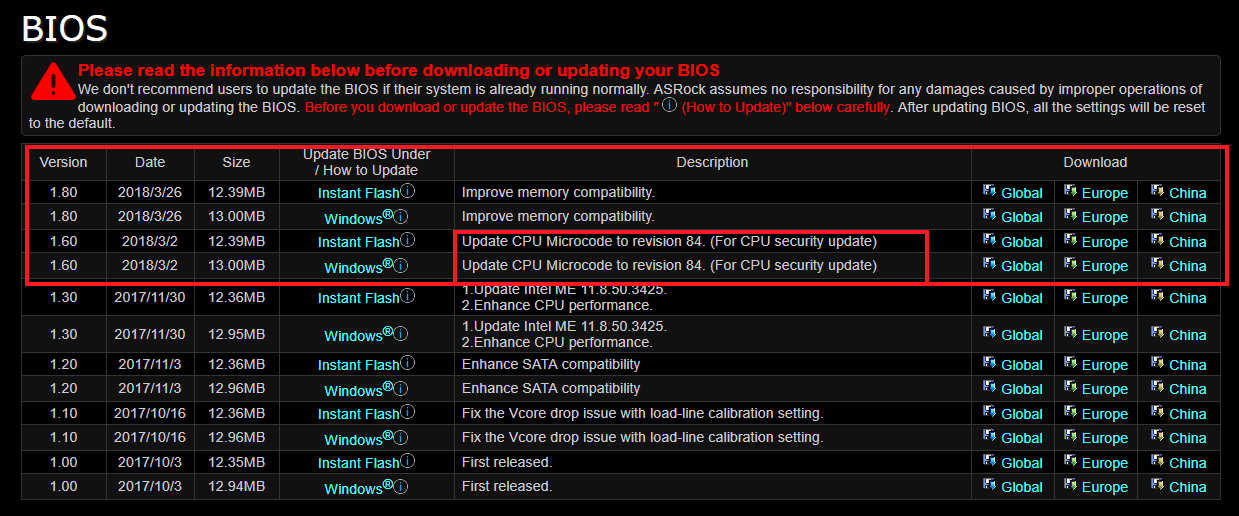
Para empezar, estoy interesado en probar correcciones al microcódigo del procesador sin parches de software adicionales.
El sistema operativo es Windows 10 versión 16299.371 sin parches adicionales instalados para las vulnerabilidades de hardware de Meltdown y Spectre.
PAG. S. Todas las conclusiones extraídas se aplicarán únicamente a los nuevos procesadores Intel, porque es poco probable que aparezcan nuevas versiones de BIOS para las placas base antiguas.
Si está interesado, puede realizar pruebas con parches de software en procesadores Intel más antiguos.
Configuración completa de mi computadora:
UPC: Intel Core i5 8600K.
Enfriador procesador: Congelador de líquido refrigerante Arctic 240.
Materno pagar: ASRock Fatal1ty Z370 Gaming K6.
Operacional memoria: GoodRam Iridium DDR4 2400 MHz (2×8 GB IR-2400D464L15S/8G).
Tarjeta de video: Asus Dual GTX 1060 6 GB (DUAL-GTX1060-O6G).
Unidades: SSD Sata-3 Plextor M5S y HDD Sata-3 Seagate 1 TB (ST1000DM003).
Marco: Diseño fractal Definir R5.
Bloquear nutrición: Diseño Fractal Edison M 750 Watt.
La primera prueba es el rendimiento de las cachés de la CPU y memoria de acceso aleatorio VAída 64 Cache & Memoria Punto de referencia.

Como puede ver, no existen diferencias significativas en el funcionamiento del subsistema de RAM y las cachés del procesador.
La siguiente prueba se refiere al funcionamiento del subsistema de disco.
Desafortunadamente, no tengo una unidad SSD M.2 de alta velocidad, así que probaré mi Plextor M5S en un SATA-3 normal.
Como resultado, la prueba ATTO Disk Benchmark produce resultados casi idénticos.

Lo mismo se aplica al rendimiento en la prueba CrystalDiskMark 5.2.1.

Prueba de rendimiento en CrystalDiskMark y nuevo microcódigo del procesador Intel. Espectro y fusión
Al menos para SATA-3, no hay caída en el rendimiento durante las operaciones de lectura y escritura.
La siguiente prueba es 7zip, que mostrará el rendimiento al empaquetar y descomprimir archivos.

Aquí se observa la misma imagen, no hay diferencia en el rendimiento al instalar un BIOS nuevo y corregido.
Como creo contenido, no podía dejar de lado la edición de videos.
Utilizo Vegas Pro 13 como programa de edición e independientemente de la versión de BIOS utilizada, el tiempo de renderizado no ha cambiado.

Las fuentes de vídeo tienen una resolución de 1080p, una tasa de bits de 50 Megabit/s y una velocidad de cuadros de 50 cuadros por segundo.
Se seleccionó Sony AVC/MVC con una tasa de bits de 16 Megabit/s como perfil de renderizado; puedes ver todas las demás configuraciones del perfil en tus pantallas.

Ahora hablemos un poco de juegos.
Aquellos proyectos que se instalaron en mi computadora en este momento tiempo (Assassin's Creed Origins, FarCry 4 y Crysis 3).
Todos los indicadores del marco se tomaron usando programas MSI Postquemador 4.4.2.
En general, los resultados no necesitan comentario.

Pruebas de rendimiento en juegos de Assassin's Creed Origins. Espectro y fusión


Si utiliza la nueva versión del microcódigo del procesador después de la revisión 84, no se notará la diferencia en el rendimiento: todo funciona con la misma rapidez e inteligencia.
Lo único interesante sería ver cómo funciona M.2 unidades SSD Con interfaz NVMe.
Quizás en el futuro realice una serie de pruebas más con parches de software para Windows 10 y con el microcódigo de CPU corregido instalado al mismo tiempo.
Espero que te haya resultado interesante. Si es así, comparte mi nota en en las redes sociales con tus amigos.
De esta manera habrá muchas más notas de este tipo :)
Además, no olvides unirte al grupo VKontakte y suscribirte al canal de YouTube.




